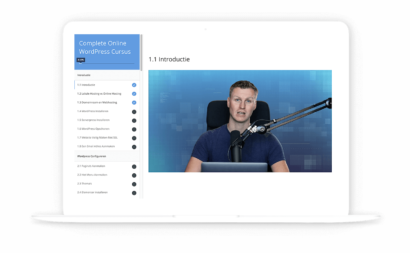Waarom is het handig om aan de slag te gaan met Adobe InDesign?
Adobe InDesign is een handig programma waarbij je makkelijk de lay-out voor publicatie in gedrukte of digitale vorm kan laten voorvertonen. Het programma van Adobe, die op de website van Adobe kan kopen of een proefversie van InDesign downloaden, wordt vaak gebruikt om tijdschriften, boeken of folders op te maken.
Maar wat kun je er nou eigenlijk mee? In dit artikel lees je 7 dingen die je kunt met het programma Adobe InDesign.
Wat is Adobe InDesign?
Deze populaire applicatie van softwareontwikkelaar Adobe is een uitgebreide bewerker van lay-out- en paginaontwerp. Deze applicatie is geschikt om documenten te creëren voor digitale publicaties, drukwerk en digitale media.
De applicatie maakt het mogelijk onder andere posters, boeken, tijdschriften, e-books en meer te creëren. Op het gebied van kleur, lettertypes en andere belangrijke factoren voor design zijn de mogelijkheden eindeloos.
Tips om aan de slag te gaan met InDesign:
1. Teksten en tekstkaders maken
Het leuke van teksten opmaken in InDesign is dat je dat kunt doen zoals jij dat wilt. Als je een tekst wilt plaatsen doe je dat in een zogenoemde tekstkader. Een tekstkader kun je net als een afbeeldingskaders gewoon verplaatsen, groter of kleiner maken.

Zodra je een tekst gaat plaatsen maakt InDesign automatisch een tekstkader aan. Je kunt dit ook zelf doen door de gereedschap tool ‘Tekst ‘ te gebruiken. Wil je je tekstkader precies vierkant, dan is het handig om te weten dat wanneer je de Shift toets ingedrukt houd en het kader nu vergroot of verkleint je dan precies en vierkant krijgt. Op deze manier kun je teksten in de pagina plaatsen waar jij wilt.

De tekst die je in de tekstkader hebt geplaatst kun je ook nog veranderen. Je kunt de tekst namelijk uitlijnen op verschillende manieren:
- Kolommen
- Uitvullen
- Centreren
2. Paden en vormen maken in InDesign
Je kunt paden maken die je in InDesign kunt combineren. In InDesign kun je verschillende type paden en vormen maken:
- Eenvoudige paden; deze bestaan uit een open of gesloten pad, die zichzelf kunnen kruisen.
- Samengestelde paden; deze paden bestaan uit meerdere lijnen die op elkaar van invloed zijn of elkaar kruisen. Deze kun je aanpassen en van vorm veranderen doormiddel van punten/ankerpunten.
- Samengestelde vormen; dit zijn vormen die bij elkaar zijn gevoegd tot een vorm. Hierdoor krijg je leuke aparte vormen die je zelf kunt maken.
3. Typografie
In InDesign kun je teksten op een leuke manier opmaken. Je kunt allerlei lettertypes downloaden en deze gebruiken.
De tekengrootte wordt standaard gemeten in punten. Deze tekengrootte kun je aanpassen hoe groot jij deze wilt, hiermee krijg je een leuk effect bij bijvoorbeeld een nieuwe alinea.
Het vergroten doe je door middel van initialen, die je aan meerdere alinea’s kunt toevoegen. De basislijn van initialen is te vinden onder een of meer regels van de basislijn van de eerste regel van een alinea. Op zo’n initiaal kun je een tekenstijl toepassen. Je kunt bijvoorbeeld een grote hoofdletter maken door een initiaal ter hoogte van de regel te maken, en hierop een tekenstijl toe te passen waarmee je de eerste letter of het hele woord van een zin groter kan maken.
Voorbeeld:

4. Standaardpaginanummering toevoegen
Op de pagina’s die je gemaakt hebt kun je een markering toevoegen voor huidig paginanummer. Dit doe je om aan te geven waar een paginanummer moet komen te staan en hoe deze eruit moet komen te zien. De paginanummering is altijd correct, ook als je een nieuwe pagina aanmaakt word de nummering automatisch aangepast. Paginanummers kunnen net als de tekst ook worden opgemaakt.
Markeringen voor paginanummers worden toegevoegd aan stramienpagina’s. Als zo’n zogenoemde stramienpagina op een documentpagina word toegepast, werkt InDesign automatisch de paginanummering bij.
In InDesign kun je de stijl van de nummering ook wijzigen. De standaard stijl van de paginanummers is met Arabische cijfers (1,2,3) maar deze kun je ook wijzigen naar Romeinse cijfers (I, II, III) of alfanumeriek (a,b,c).
5. Werken met stijlen
Je kunt met een aantal stijlen werken in InDesign. Gebruik bijvoorbeeld objectstijlen om objecten op te maken met instellingen als lijnpatronen, tekstomloop, kleur en transparantie.
Door stijlen te maken in InDesign zoek je naar de stijl of stijlgroep in het deelvenster ‘stijlen’ en kies voor dupliceren. In dit deelvenster word een nieuwe stijl of groep weergegeven. Alle stijlen die je maakt komen onder in de stijlgroep of deelvenster te staan.
6. InDesign Bestanden exporteren en afdrukken
Met InDesign kun je je document op verschillende manieren exporteren. Je kunt hem exporteren als PDF, JPEG of voor publish online. Exporteren vind je onder Bestand > exporteren als.
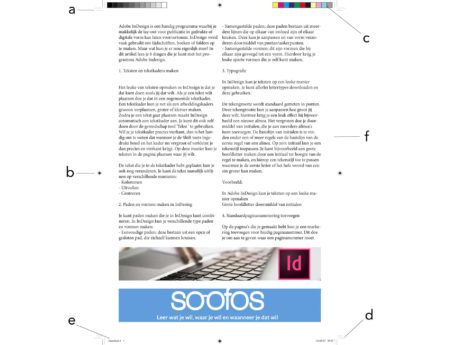
Wanneer je een document wilt verzenden naar de drukker heeft deze een aantal drukkersmarkeringen nodig die je moet instellen voordat je deze kunt afdrukken:
- Snijtekens zijn nodig om te bepalen waar het papier word moeten uitgesneden.
- Het afloop gebied moet worden aangegeven (de witruimte rond een pagina).
- Registratietekens
- Kleurenbalken
- Pagina-informatie
7. Maak gebruik van templates
Je hoeft het wiel echt niet opnieuw uit te vinden. Natuurlijk is het cool om iets vanaf nul op te bouwen, maar soms is het gebruiken van iets dat al bestaat aan te raden. Door middel van templates in InDesign kan je gemakkelijk een document of publicatie opbouwen. Benieuwd waar je goede templates voor InDesign kan vinden, bekijk dan eens deze website met coole templates.
Leer nóg meer over DTP met een cursus
Er zijn nog veel meer dingen die je kunt in Adobe InDesign. Wil je meer weten en leren over InDesign? In onze online cursus leer je aan de hand van video’s en opdrachten meer over het hele programma Adobe InDesign. Lijkt het je leuk om deze cursus te volgen? Klik dan hier om onze online cursus InDesign te bekijken.